Pour la pérennité de votre site e-commerce il est essentiel de fidéliser vos clients actuels. Différentes actions sont possibles telles que les promotions spéciales, le cross-selling, les ventes privées, etc.
Dans ce tutoriel Shopify, nous allons nous pencher sur le programme de fidélité et vous apprendre à en créer un grâce au plugin Smile.io :
- Installation de Smile.io sur Shopify
- Configuration de la devise
- Configuration du programme de fidélité
Vous n’avez pas encore de boutique Shopify ? Pas de panique, suivez notre tutoriel pour apprendre à créer pas à pas votre site e-commerce sous Shopify.
Sommaire :
Déposez gratuitement votre projet sur Codeur.com, recevez une quinzaine de devis et sélectionnez le prestataire Shopify idéal.
1. Installation de Smile.io sur Shopify
Smile.io est un plugin Shopify possédant une version gratuite qui vous permettra de mettre en place un programme de fidélité basique. Dans ce tutoriel nous allons voir les différentes possibilités proposées dans la version gratuite.
Commencez par télécharger Smile.io en cliquant sur « Add app ».
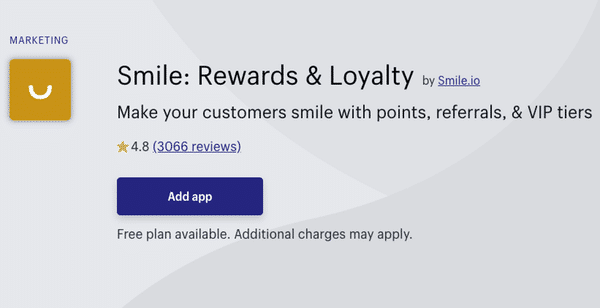
Cliquez ensuite sur « Installer app ».
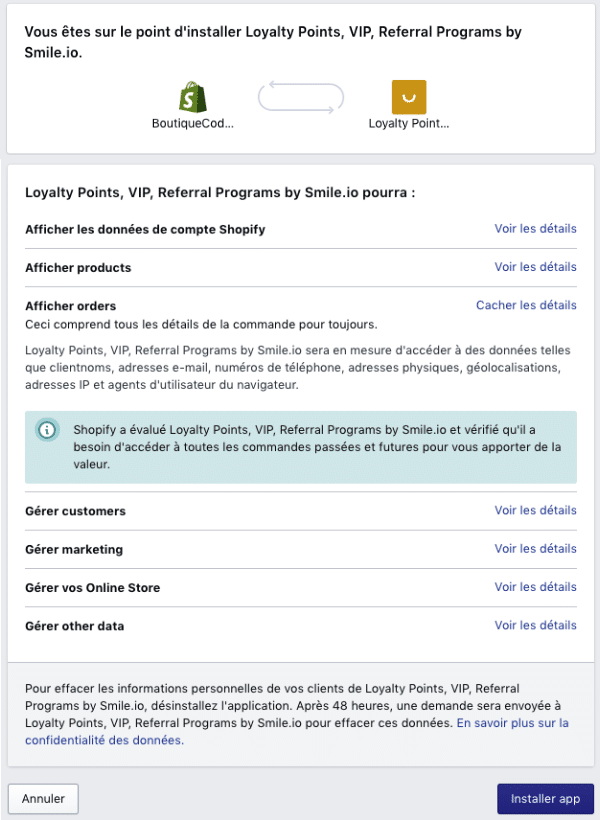
Vous arrivez à présent sur l’assistant d’installation du plugin Smile.io. Cliquez sur « Let’s get started ».
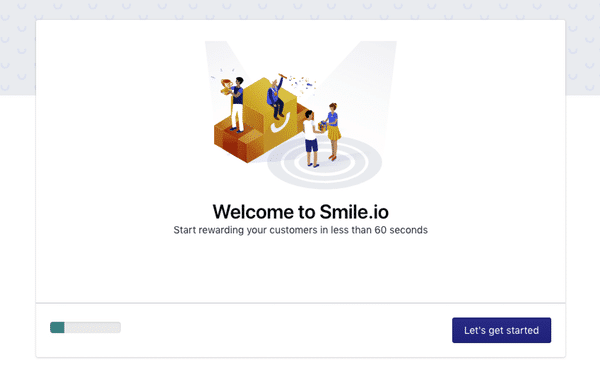
Choisissez les occasions pour lesquelles vous souhaitez récompenser vos clients (vous pourrez modifier votre choix plus tard) :
- L’inscription
- L’anniversaire
- Un achat
- Un partage sur Facebook
- Un partage sur Twitter
Une fois votre choix effectué cliquez sur « Next ».
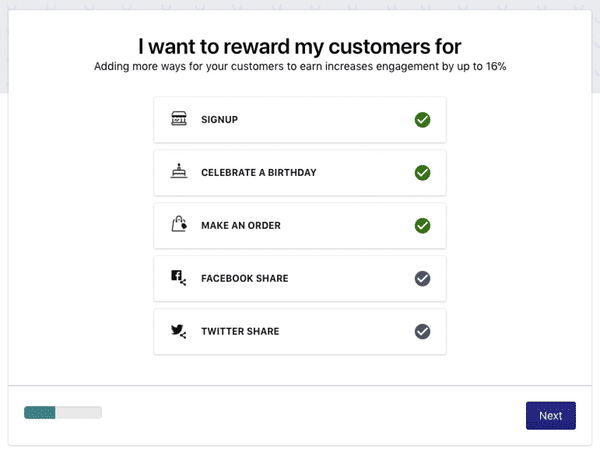
L’interface d’installation vous montre ensuite les différentes récompenses qui seront offertes aux clients et vous précise qu’avoir plusieurs offres permet d’obtenir une meilleure fidélité.
Notez que vous pourrez également modifier ces récompenses ultérieurement. Cliquez sur « Next ».
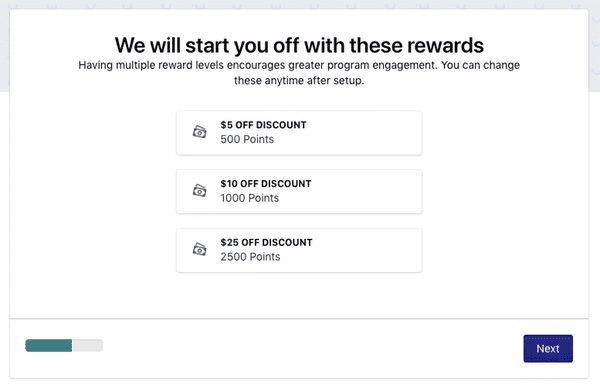
Enfin, on vous précise que dans la prochaine étape les programmes de fidélité vont être installés. Cliquez sur « Got it ».
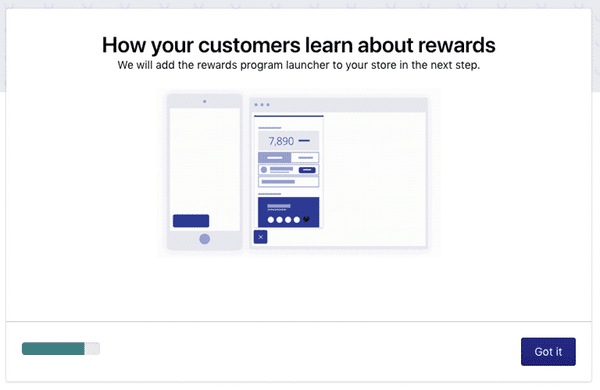
L’installation a réussi ? Super ! Vous allez pouvoir commencer à configurer votre programme de fidélité pour votre boutique Shopify.
Cliquez sur « Manage your program ».
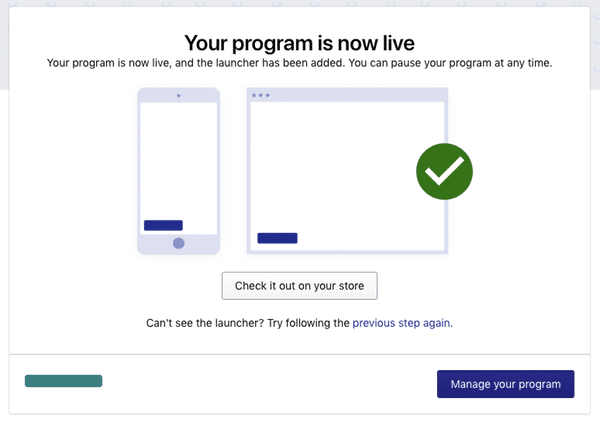

Trouvez le meilleur prestataire Shopify pour votre projet rapidement et gratuitement sur Codeur.com
Vos premiers devis en 15 minutes
Gratuit et sans obligation
Déjà plus de 75 000 clients
2. Configuration de la devise
Vous voilà à présent dans le panneau d’administration du plugin Smile.io. C’est ici que vous allez pouvoir configurer et tenir à jour vos actions pour fidéliser vos clients.
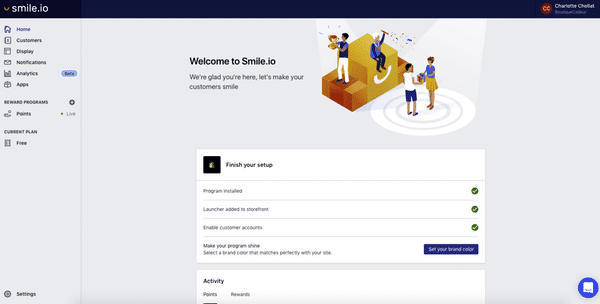
Mais avant de vous lancer corps et âme dans la configuration de votre programme de fidélité, vous allez devoir modifier la devise du plugin.
Par défaut, tout est en dollar. Alors pour passer les futures réductions en euros, rendez-vous dans « Settings », en bas à gauche du panneau d’administration.
Cliquez sur « General ».
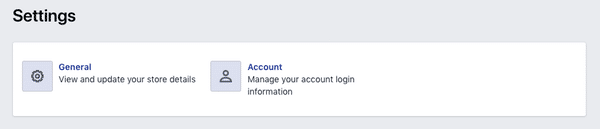
Dans la partie « Store Details » sélectionnez la bonne devise dans « Store currency » puis cliquez sur « Save ».
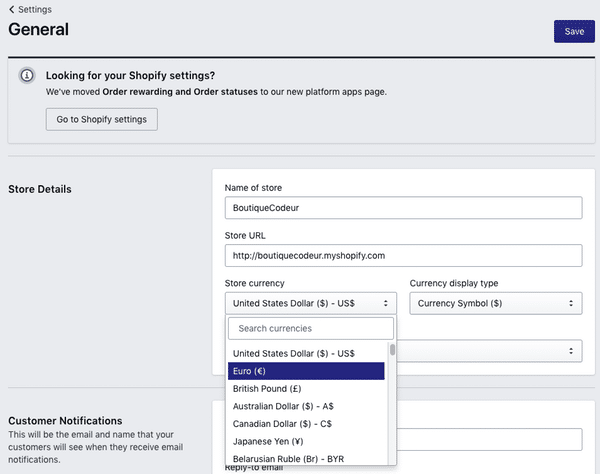
3. Configuration du programme de fidélité
Ça y est ! Il est grand temps de configurer votre programme de fidélité. Ce dernier se base sur deux éléments :
Sur votre gauche, vous pouvez voir dans le menu une section intitulée « Reward Programs ».
En cliquant sur « Points » vous voyez apparaître un sous-menu, contenant notamment « Earning » et « Spending ». Le bouton vert « Live » signifie que votre programme de fidélité est actif.
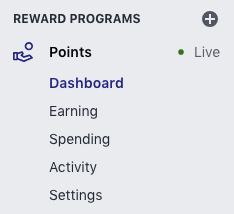
Notez que les sous-menus « Earning » et « Spending » sont à prendre en considération simultanément :
- Dans « Earning » vous allez configurer le nombre de points gagnés selon différentes occasions
- Dans « Spending » vous allez configurer la réduction accordée selon le nombre de points que possède le client
Configuration des méthodes pour gagner des points de fidélité
Commençons par configurer les occasions grâce auxquelles vos clients vont pouvoir gagner des points.
Rendez-vous dans « Earning ».
Vous pouvez voir les différentes règles de gains qui vous étaient présentées durant l’installation du plugin.
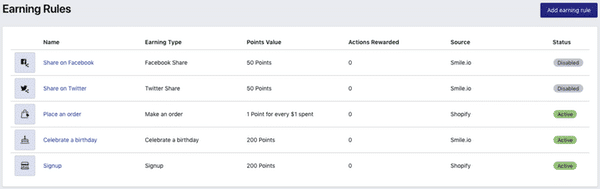
À tout moment, vous pouvez modifier ces différentes règles, les activer et/ou les désactiver.
Les points lors de l’inscription et des anniversaires
La procédure pour configurer les points gagnés lors de l’inscription et de l’anniversaire du client est la même. Prenons ici l’exemple de l’anniversaire. Cliquez sur « Celebrate a birthday ».
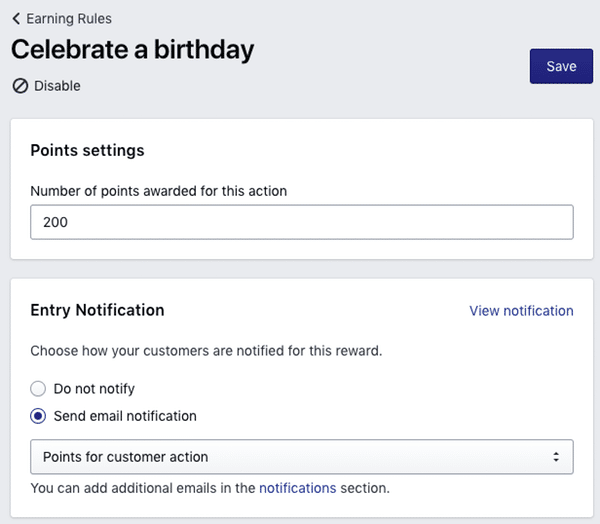
Pour désactiver cette règle il suffit de cliquer sur « Disable ». Pour l’activer vous devrez cliquer sur « Enable ».
Dans « Points settings » vous devez indiquer le nombre de points que gagnera votre client le jour de son anniversaire.
Dans « Entry Notification » vous pouvez choisir la manière dont votre client sera informé.
N’oubliez pas de cliquer sur « Save » pour sauvegarder vos modifications.
Les points lors de l’achat
Pour configurer les points gagner lors d’un achat cliquez sur « Place an order ».
Dans la partie « Points settings » vous pouvez offrir des points de deux manières :
- Fixed : le nombre de point gagné est le même, quel que soit le montant des achats du client
- Variable : le nombre de point gagné dépend du montant des achats du client
En choisissant « Variable » pour pouvez configurer le nombre de points gagné pour 1€ dépensé.
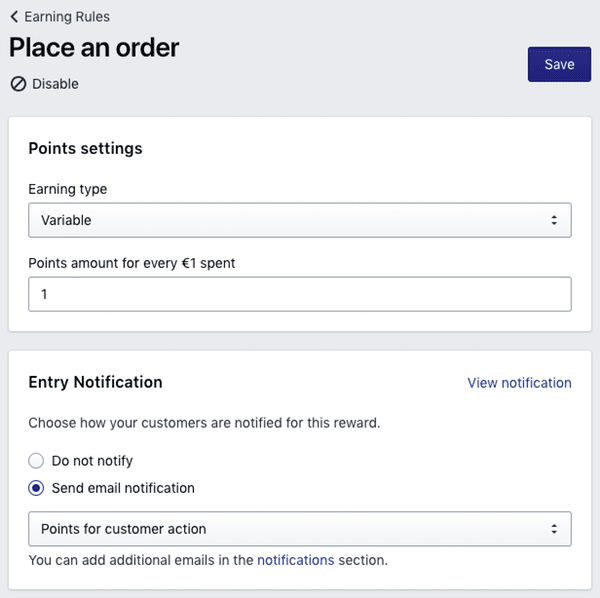
Les points lors des partages sur les réseaux sociaux
Pour configurer les points lorsque votre client effectue un partage sur les réseaux sociaux vous pouvez cliquez sur « Share on Facebook » et « Share on Twitter ».
Pour Facebook, vous pouvez indiquer le nombre de points gagné lors du partage, mais vous devez également préciser la page qui doit être partagée. Pour cela, renseignez le lien de la page en question dans « Rule settings ».
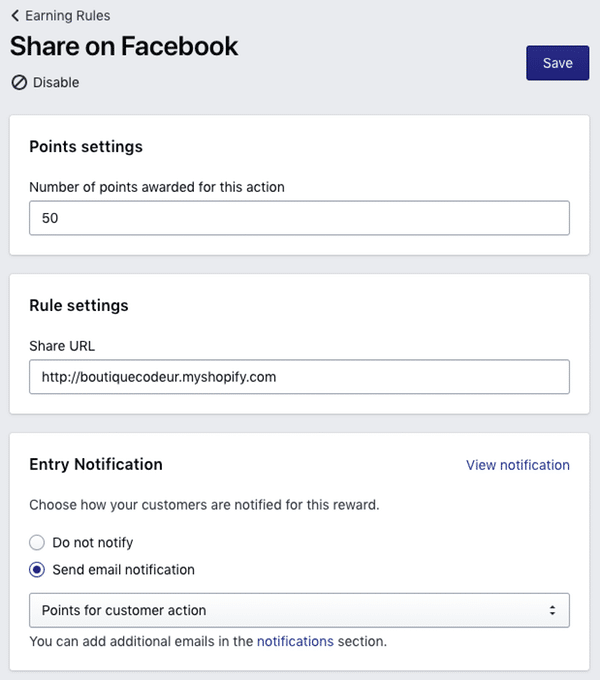
Dans notre exemple ci-dessus, le client gagnera 50 points s’il partage sur Facebook la page d’accueil de notre boutique Shopify.
Lorsque le partage s’effectue sur Twitter, la configuration comprend un champs supplémentaire. Dans « Rule settings » vous pouvez renseigner un message automatique qui accompagnera le partage.
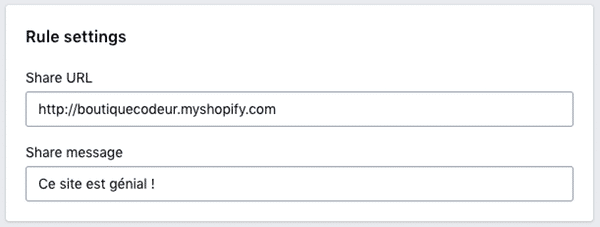
Ajouter des méthodes pour gagner des points
Vous pouvez ajouter d’autres règles de gains en cliquant sur « Add earning rule » dans le coin supérieur droit.
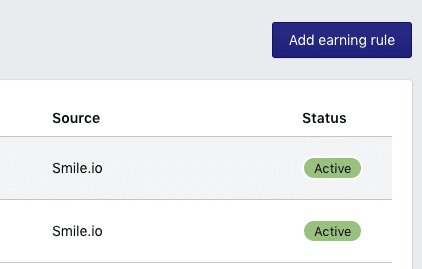
Vous pouvez voir que deux types de règles existent :
- Celles liées aux interactions sociales
- Celles liées aux actions sur votre boutique Shopify
Pour ajouter une règle de gains il suffit de cliquer sur « Add action » ou sur « Upgrade to Growth » si vous êtes toujours dans la version gratuite du plugin Shopify.
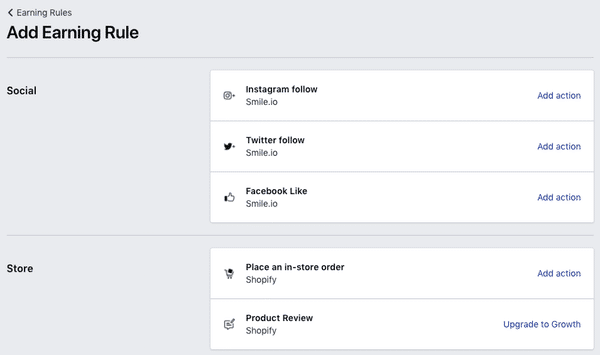
Une fois que vous avez cliqué sur « Add action » vous pouvez directement configurer la règle. Par exemple avec Instagram, saisissez le nombre de points remporté lorsque le client commence à vous suivre sur le réseaux social.
Veillez à bien renseigner le pseudo de votre compte Instagram dans « Rule settings ».

Vous pouvez choisir de rendre cette règle de gain active ou non avec « Enable » ou « Disable ».
Cliquez sur « Create » une fois terminé pour valider et enregistrer vos modifications.
Configuration des récompenses de fidélité
Maintenant que vous avez configuré la manière dont vos clients vont gagner des points, vous devez choisir les réductions accordées.
Pour cela, rendez-vous votre menu à gauche et cliquez sur « Spending ».
Vous pouvez voir les différentes remises accordées et le nombre de points nécessaire pour bénéficier de ces réductions.
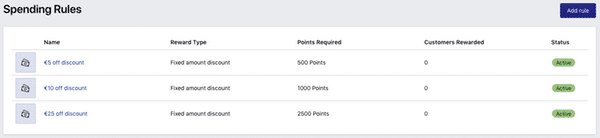
En cliquant sur « Add rule » dans le coin supérieur droit, vous pouvez voir les différents types de remises possibles :
- Une remise fixe
- Une remise en pourcentage
- Un produit gratuit
- Une livraison gratuite
Pour ajouter une remise cliquez sur « Add reward ».
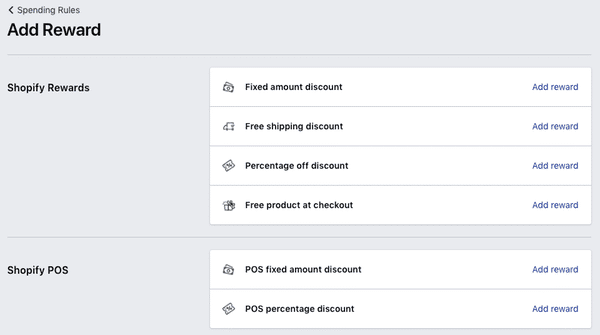
Configurer une remise fixe
Voyons à présent comment configurer une remise fixe.
Vous pouvez accorder une réduction pour un nombre de points fixe.
Dans ce cas, sélectionnez « Fixed » dans « Exchange type » et indiquez le nombre de points que le client devra dépenser pour obtenir la réduction dans « Points cost ».
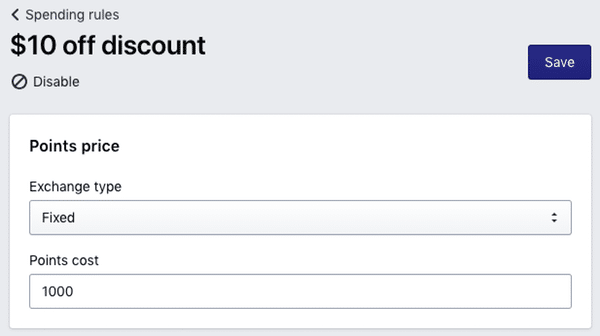
Vous avez également la possibilité d’accorder une réduction pour un nombre de points variable.
Dans ce cas, sélectionnez « Variable » dans « Exchange type » et remplissez les autres champs de la façon suivante :
- Give this amount in reward : indiquez le prix de la réduction accordée
- For every points amount spent : indiquez le nombre de points qu’il faut dépenser pour obtenir la réduction
- Minimum amount of points : indiquez le nombre de points minimum que doit posséder le client
- Maximum amount of points : indiquez le nombre de points maximum que pourra dépenser le client
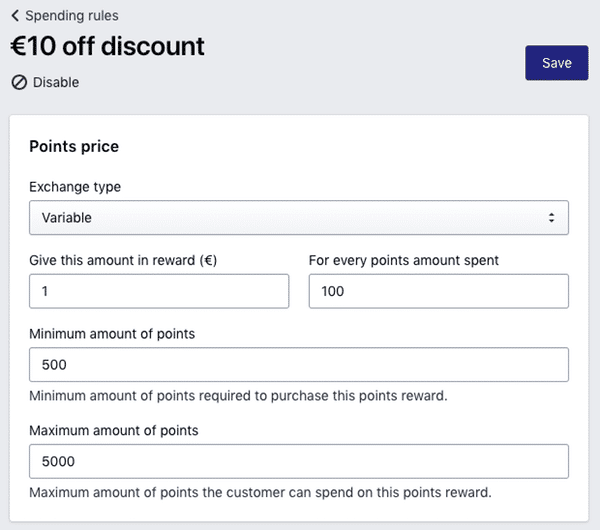
Par exemple, dans l’exemple ci-dessus le client devra « dépenser » 100 points pour obtenir 1€ de réduction, donc 500 points pour 5€ de réduction, ainsi de suite. Le client devra tout de même posséder un minimum de 500 points et ne pourra en dépenser 5000 maximum.
Une fois que vous avez configuré le prix de la remise, vous pouvez choisir le nom du code de réduction dans « Coupon prefix » et choisir de l’appliquer :
- Sur tous les achats effectués par le client
- À partir d’un certain montant d’achats
- Sur une collection de produits

Comme pour toutes les réductions vous pouvez choisir d’avertir ou non votre client en envoyant une notification.
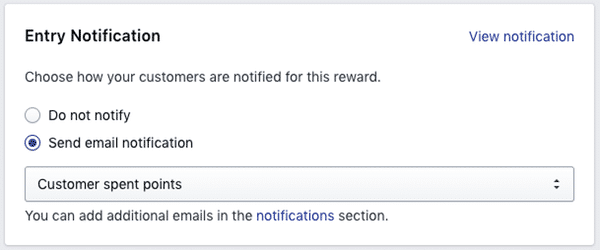
Configurer une remise en pourcentage
La remise en pourcentage est très simple à configurer, il vous suffit de renseigner :
- Le nombre de points nécessaire pour obtenir la remise
- Le pourcentage de la remise
- Le code de réduction
- Le type d’achat sur lequel la remise est appliquée
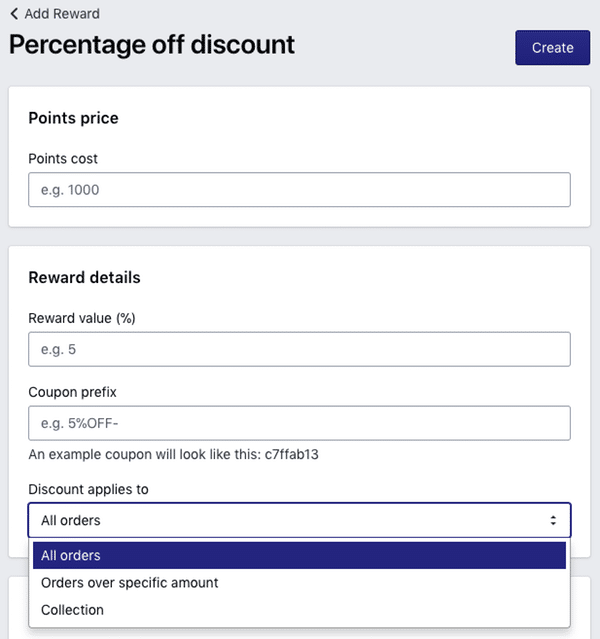
Configurer une remise en offrant un produit
Vous pouvez récompenser votre client en lui offrant un produit.
Vous devez renseigner :
- le nombre de points que devra dépenser le client
- le produit offert
- la valeur du produit offert
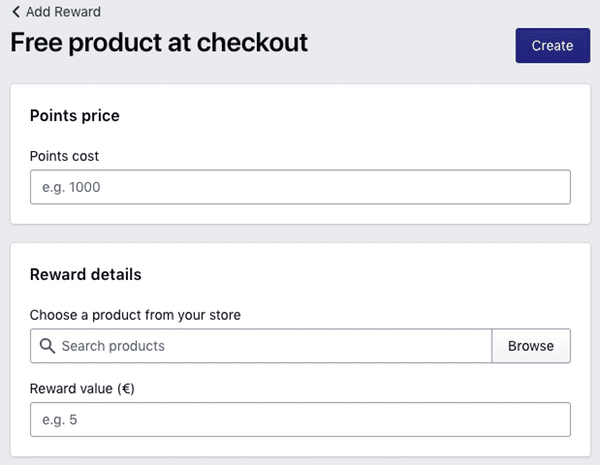
Configurer une remise sur les frais de livraison
Pour offrir les frais de livraison à votre client rien de plus simple.
Encore une fois vous devrez renseigner le nombre de points qui sera dépensé ainsi que le nom du code de réduction.
Petite spécificité, vous devez renseigner dans « Maximum shipping amount » le montant maximum des frais de livraison que peut se voir offrir votre client.
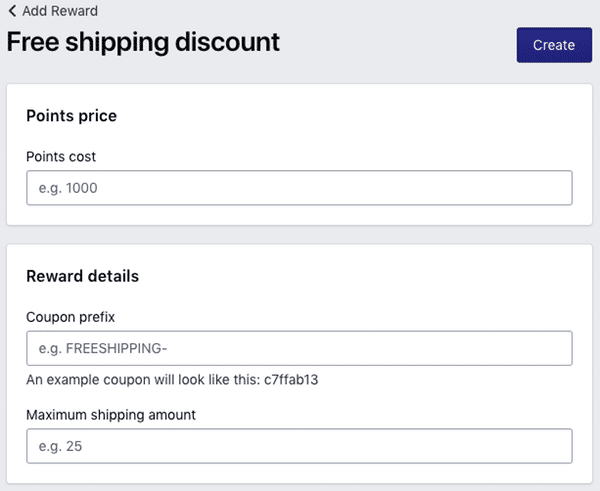
Pour aller plus loin et configurer par exemple l’aspect de votre programme de fidélité, vous pouvez faire appel à un expert Shopify en déposant gratuitement votre annonce sur Codeur.com.
Et pour booster encore plus vos ventes, pensez à mettre les produits de votre boutique sur Google Shopping !






















